腾讯电脑管家怎么看电脑配置信息 腾讯电脑管家看电脑配置信息的步骤
腾讯电脑管家是腾讯公司精心打造的一款免费安全软件,旨在为用户提供全方位、多层次的电脑保护和管理体验。这款软件凭借其卓越的性能和丰富的功能,已经赢得了众多用户的青睐。腾讯电脑管家拥有庞大的安全云库,这是其强大安全能力的重要支撑。安全云库能够实时更新并存储各类病毒和恶意程序的信息,确保软件能够准确识别和清除各类威胁。同时,腾讯电脑管家还搭载了全新的杀毒引擎,能够高效、精准地检测和清除病毒,保护用户的电脑安全。接下来就让华军本站为大家解答一下腾讯电脑管家怎么看电脑配置信息以及腾讯电脑管家看电脑配置信息的步骤吧!
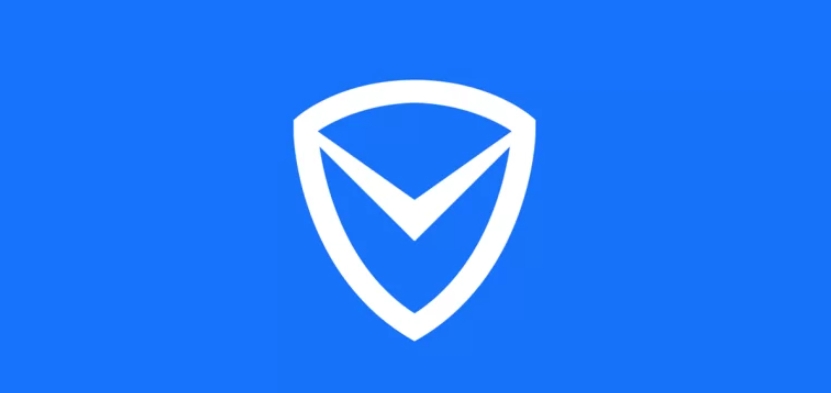
第一步
打开腾讯电脑管家。你可以通过在桌面双击腾讯电脑管家的图标来打开它,或者从开始菜单中找到并打开。
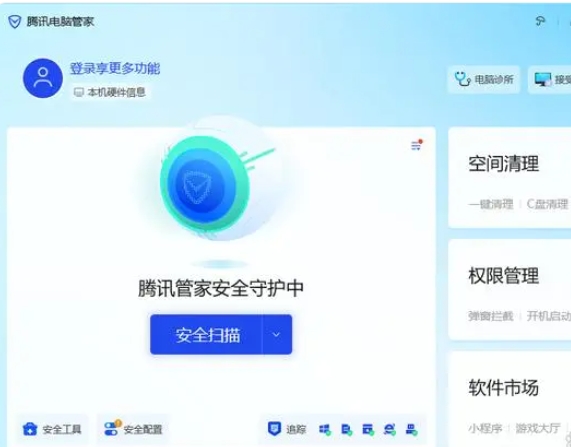
第二步
在腾讯电脑管家的主界面,找到并点击“本机硬件信息”选项。这个选项通常位于工具箱或系统信息等相关部分,具体位置可能因软件版本不同而有所差异。
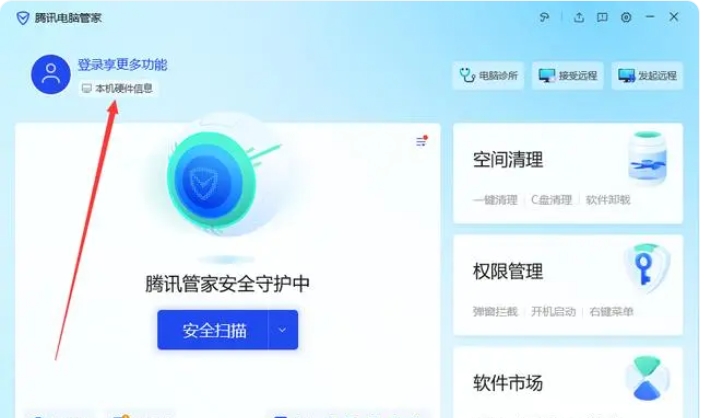
第三步
进入硬件信息界面后,你可以看到关于电脑的各种硬件配置信息。
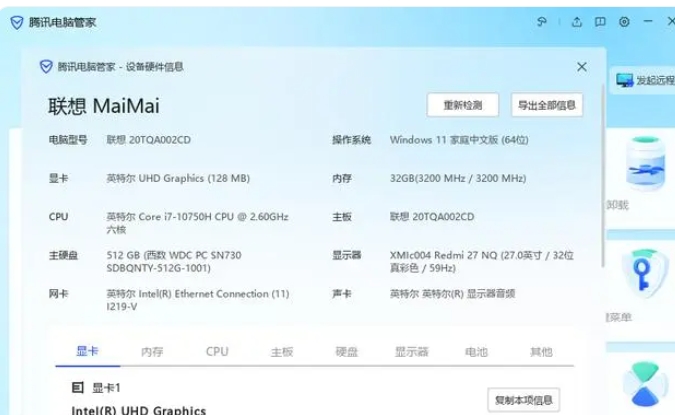
第四步
页面信息会按照不同的硬件类别进行分类,例如显卡、内存、CPU、主板等。

第五步
通过点击不同的选项卡,可以方便地切换查看各个硬件的详细配置信息。

第六步
页面信息包括型号、制造商、驱动版本等,对于了解电脑性能和进行故障排除非常有帮助。
以上就是华军本站为您整理的腾讯电脑管家怎么看电脑配置信息以及腾讯电脑管家看电脑配置信息的步骤啦,希望能帮到您!
© 版权声明
文章版权归作者所有,未经允许请勿转载。
